Como analisar dados de afiliados como um profissional (e por que é importante)
Publicados: 2018-01-10navegação rápida
- Introdução
- A importância dos dados de afiliados
- Métricas de afiliados: os dados se tornam reais
- Cliques
- Visitas
- Custos
- Conversões
- Receitas
- Margem
- A dificuldade de analisar dados no marketing de afiliados
- Como analisar dados em campanhas de compra de mídia
- Como usar o Excel para analisar dados em campanhas de compra de mídia
- Recursos do Excel que você pode usar para analisar dados
- Visão geral da ferramenta analítica
- Melhores atalhos do Excel para análise de dados
- As fórmulas mais importantes do Excel que você precisa saber para analisar dados
- Exemplos de como analisar dados usando o Excel
- Conclusão
Introdução
Quer saber uma verdade que muda a vida e é de cair o queixo:
Excel é a melhor coisa que você poderá explorar nesta terra abandonada e estéril que chamamos de terra!
Não se esqueça que informação é poder.
Esse poder é o resultado de uma mentalidade analítica super completa.
Você deve saber tudo.
Cada detalhe é um passo gigante para você conhecer mais e se tornar melhor.
A capacidade de saber tudo vem através do Excel e suas muitas ferramentas incríveis para análise de dados.
Neste artigo, nós, especialistas em Excel, vamos explorar alguns dos parâmetros de dados mais importantes que você deve ter em mente para ter sucesso.
Vamos passar por todos os detalhes relevantes, com foco especial no que vai ajudá-lo a ser o rei da análise de compra de mídia.
Vamos nos referir às ferramentas mais importantes do Excel e mostrar como usá-las para a máxima eficiência.
Pronto para um post sobre as melhores dicas e truques do Excel para afiliados?
Preparado para alguns truques incrivelmente avançados do Excel que otimizarão sua experiência de compra de mídia?
Vamos começar nossa jornada pelos bancos de dados de marketing de afiliados e aprender alguns truques super legais do Excel!
A importância dos dados de afiliados
Em sua vida, você terá a tarefa de tomar várias decisões relevantes.
Onde você deve comprar mantimentos se quiser os preços de supermercado mais baratos?
Qual restaurante escolher para uma noite agradável com seu amor?
Como você lida com todas essas decisões e suas ramificações?
Informações.
Você sempre precisa de informações para decidir.
Como você consegue essa informação?
Ao analisar dados.

É por isso que um conjunto de dados completo faz toda a diferença.
Dados de qualidade geralmente significam decisões de qualidade.
Por que não sempre?
Porque depende da forma como os dados são realmente analisados.
Mais tarde, abordaremos as práticas recomendadas de análise de dados.
Por enquanto, porém, vamos nos concentrar em conjuntos de dados.
Qual pergunta devemos nos fazer?
“Quais são os dados mais relevantes a serem conhecidos no jogo de compra de mídia?”
Pronto para um resumo de importantes métricas de afiliados?
Vamos verificá-los para que você esteja pronto para as melhores dicas e truques para o Microsoft Excel!
Métricas de afiliados: os dados se tornam reais
Você sabe tão bem quanto qualquer outro profissional de marketing de afiliados que as métricas de afiliados são extremamente importantes.
Eles permitem que você meça os resultados e obtenha os dados necessários para otimizar mais rapidamente como um mestre!
Pronto para entender quais são as métricas de marketing de afiliados que você precisa verificar para analisar esses dados doces?
Verifique essas métricas de afiliados!
Cliques
A quantidade de cliques que você recebeu em um banner.
Visitas
A quantidade de visitas no prelander ou na página de destino.
Custos
Os custos que você deve pagar para gerar o número de cliques/visitas que você tem.
Será sempre uma relação entre os volumes e os custos por clique/impressões/visitas que você tem.
Conversões
O número de conversões/assinaturas que você obtém do seu tráfego.
Receitas
As receitas que você obteve das conversões/assinaturas que seu tráfego gerou.

É sempre uma relação entre o CPA/pagamento e o número de conversões.
Margem
O que você realmente ganhou.
Este é o seu lucro.
As receitas menos os custos.
Esta é a informação que você precisa se quiser começar.
Que?
Você quer mergulhar mais fundo?
Então teremos que começar a explorar uma coisinha muito especial:
Detalhes dos dados do afiliado.
A dificuldade de analisar dados no marketing de afiliados
Você está analisando dados.
A vibe está certa, você parece pronto para isso, está tudo indo do seu jeito.
Mas espere!
Qual é a principal dificuldade que você sente ao analisar dados no marketing de afiliados?
Existem três questões principais que surgem.
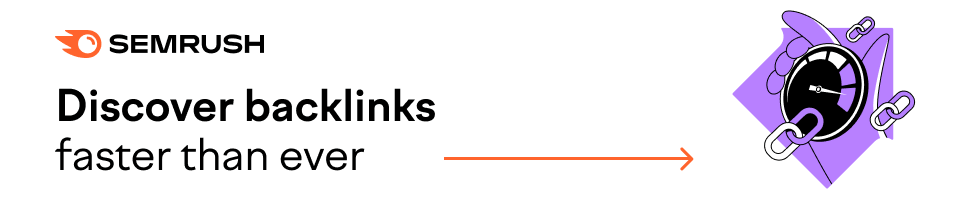
Vamos verificar cada um em detalhes, certo?
Três Dificuldades Relacionadas a Dados
Volumes
Agora aqui está algo que pode ser super difícil.
A quantidade de dados pode garantir que o rastreamento de volumes seja um empreendimento complicado.
Se você começar trabalhando em algumas campanhas, talvez possa acompanhar a evolução delas.
E se você começar a adicionar campanhas à toa?
Rastrear todos os volumes vai ficar muito complexo.
As dificuldades começarão a incomodá-lo.

Você terá dificuldade em entender quais campanhas estão perdendo dinheiro e onde.
O que fazer?
Siga nossos conselhos e verifique algumas ferramentas.
Plataforma de rastreamento
É aqui que você pode configurar as campanhas e receber todas as informações necessárias para calibrar as otimizações como um mestre.
Você pode acompanhar as conversões feitas por país, operadora, sistema operacional, dispositivo, navegador e muito mais.
Saiba mais: As melhores plataformas de rastreamento de afiliados para conhecer em 2018
Excel
Você precisará analisar bancos de dados enormes.
Isso significa que você precisará de uma ferramenta como o Excel para ajudá-lo.
Neste artigo, mostraremos como usá-lo corretamente para você realmente tirar o máximo proveito.
Detalhes
Se você quer ter sucesso neste setor, precisa entrar em detalhes.
Você deve analisar minuciosamente cada parâmetro e suas muitas correlações.
Você precisará conhecer suas campanhas mais lucrativas e onde deve focar sua atenção.
Olhe para os sites e entenda quais são de ouro.
Verifique sistemas operacionais com alto desempenho e outros que não são tão conhecidos.
Procure os nichos específicos nos quais você pode aumentar seus lucros.

Correlações
Com tantos parâmetros, é natural que existam muitas correlações.
Uma das correlações mais óbvias é a que ocorre entre o sistema operacional iOS e os dispositivos iPhone/iPad.
iOS não está apresentando os melhores resultados?
Pode ser devido a um desses dispositivos.
Há muitas correlações inesperadas.
Por exemplo, não espere que determinados conjuntos de banners funcionem apenas para um determinado site.
O que fazer?
Entrar em detalhes.
Verifique as diferentes correlações que podem aparecer.
Para isso, você precisa de uma ferramenta que permita uma análise fácil e super rápida.
É Excel, você pergunta?
Você sabe disso, irmão!
Como analisar dados em campanhas de compra de mídia
Você quer analisar campanhas de compra de mídia como um mestre?
Então é super importante ter uma ótima solução de rastreamento ou pelo menos configurar o postback corretamente.
É a única maneira de obter dados relevantes e altamente valiosos para análise.
Digamos que você tenha uma dessas ferramentas implementadas.
Então será mais fácil otimizar seus dados com eficiência usando o Excel.
O Excel permite combinar, configurar, relacionar e organizar dados.
Isso permitirá que você chegue a conclusões.
Mas como analisar uma campanha de compra de mídia?
Confira algumas pistas!
Análise de campanhas
Visão geral
Primeira coisa a fazer?
Obtenha uma visão geral de suas campanhas.
Quais estão perdendo, quais são altamente lucrativas e quais precisam de sua atenção imediata.
Como fazer isso?
Basta combinar as receitas da campanha e os custos da campanha por dia.
Você terá uma ideia de como seu investimento está realmente indo e qual o impacto efetivo de suas ações.
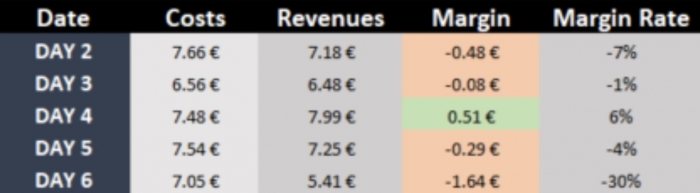
Procure por taxas de margem.
Isso ajudará você a controlar seu investimento e saber quando parar ou investir mais.
Primeiro, vá e verifique a campanha que parece estar perdendo muito dinheiro.
Então, tome medidas rápidas e rápidas.
Isso terá um grande impacto na margem total.
Agora é o momento de entrar em detalhes.
Escolha uma campanha e analise minuciosamente todos os parâmetros.
Verifique se há grandes perdas, sites, dispositivos, sistemas operacionais, etc.
Faixas
Podemos começar a otimização analisando os banners.

Tenha sempre 3 banners.
Por quê?
Porque você deve seguir a regra ideal dos banners.
Dois bons banners e um que você quer testar.
Veja a imagem acima?
Acreditamos que é fácil ver que o banner com o CTR mais alto também é aquele com o eCPA mais baixo.
Nem sempre é o caso.
Mesmo assim, é frequente que haja realmente uma correlação entre ambos.
O que fazer?
Pare o banner 3 e adicione um novo para ser testado.
Dica profissional:
Lembre-se sempre que os banners não têm correlação com outros parâmetros!
Sites
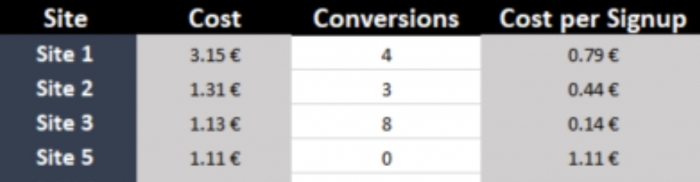
Vamos imaginar que sua campanha tenha um pagamento de 0,85€.
Olhando para os valores de eCPA, é fácil ver que o SITE 5 é o que você deve parar.
Dispositivos VS Sistemas Operacionais


Nestas duas imagens, você pode ver que o Android está correlacionado com vários dispositivos.
Vamos supor que o pagamento seja de 0,50€.
Isso significa que – com um eCPA de 0,53€ para Android – você está perdendo dinheiro.
Você deve parar o Android?
Não.
Por que não?
Por causa das correlações.
Samsung, tablets Samsung e Lenovo são as fontes do mau desempenho.
Interrompê-los tornará o Android lucrativo e a campanha positiva.
Ao analisar as correlações, você tornou sua campanha lucrativa.
Há também correlações positivas.
Verifique seus melhores alvos, a correlação entre eles e, em seguida, direcione esses alvos específicos criando uma nova campanha.
Por fim, dê uma olhada nos preços de sua campanha.

No dia 6, há uma diminuição de impressões e um aumento de CPM devido à concorrência.
Nesse caso, fica claro que alguém conseguiu sua posição, diminuindo assim tanto o volume quanto a qualidade do tráfego.
Desde que seu CPM aumentou, alguém conseguiu uma posição abaixo de você.
O resultado é um aumento do eCPA, que pode transformar uma campanha lucrativa em um buraco negro.
Essas análises são fundamentais se você quiser transformar suas campanhas em minas de ouro.
Com o Excel, você pode melhorar sua eficiência e alcançar o próximo nível.
Como usar o Excel para analisar dados em campanhas de compra de mídia
O Excel é uma ferramenta extremamente útil para análise de dados.
Se você não quer se envolver com programação, o Excel é realmente a ferramenta mais rápida e fácil para você usar.
Qualquer pessoa pode aprender a explorar o Excel.
É apenas uma questão de se acostumar com as funções e seus objetivos específicos.
Por que o Excel é a bela da bola?
Aqui estão três boas razões para isso!
- Dados mais fáceis de analisar
- Ótimo em resumir de diferentes maneiras
- Útil para você comparar a criação de um relatório de tabela dinâmica em vez de ter que passar pelo processo de criação do mesmo relatório manualmente
Cansativo, mesmo!
O marketing móvel fica maior, mais popular e mais interessante a cada minuto.
À medida que você entra nisso, você entenderá que há muito mais parâmetros e variáveis a serem rastreados e analisados.
Através do uso de tabelas dinâmicas, você pode realizar um teste A/B bem-sucedido e também ofertas de teste dividido.
Existem até alguns truques de tabela dinâmica do Excel que você pode usar para maximizar o sucesso.
O Excel basicamente ajudará você a criar tabulações cruzadas de palavras-chave.
As Tabelas Dinâmicas fornecem uma maneira versátil de lidar com todas as colunas extras com as quais você precisa lidar em seus relatórios.
Então, todas essas informações preciosas serão processadas por meio de tabelas dinâmicas para otimizar suas campanhas.
As tabelas dinâmicas são ótimas para analisar dados em tempo real sem construir um programa completo.
Este é realmente um dos melhores truques do Microsoft Excel, irmão!
Você nem precisa conhecer nenhuma fórmula do Excel.
O nome “Tabela Dinâmica” de alguma forma faz parecer que é algum dispositivo avançado reservado apenas para assistentes do Excel.
Na verdade é bem o contrário.
É uma maneira fácil, rápida e poderosa para os profissionais de marketing que não estão familiarizados com o Excel analisarem rapidamente grandes quantidades de dados.
Você é alguém que acredita que o Excel lhe dá uma dor de cabeça geral?
Nós dois prometemos que esta experiência será livre de dor agonizante!
Compare a criação de um relatório de tabela dinâmica com o processo de criação do mesmo relatório manualmente.
Como?
Confira o vídeo abaixo!
Recursos do Excel que você pode usar para analisar dados
Analisar seus dados costumava ser um processo bastante chato.
Foi uma tonelada de trabalho.
Com o Excel, porém, tudo muda para melhor.
De fato, com esta ferramenta incrível, você levará apenas alguns passos para analisar como um profissional.
Você pode criar instantaneamente diferentes tipos de gráficos, incluindo gráficos de linhas e colunas, ou adicionar gráficos em miniatura.
Você também pode aplicar um estilo de tabela, criar tabelas dinâmicas, inserir totais rapidamente e aplicar formatação condicional.
Incrível!
Tantos truques legais no Excel, tão pouco tempo!

Aqui está um truque legal que vamos ensinar a você.
Truque - Primeira Parte
Selecione as células que contêm os dados que você deseja analisar.
Truque - Segunda Parte
Clique no botão Análise Rápida que aparece no canto inferior direito dos dados selecionados (ou pressione CRTL + Q).
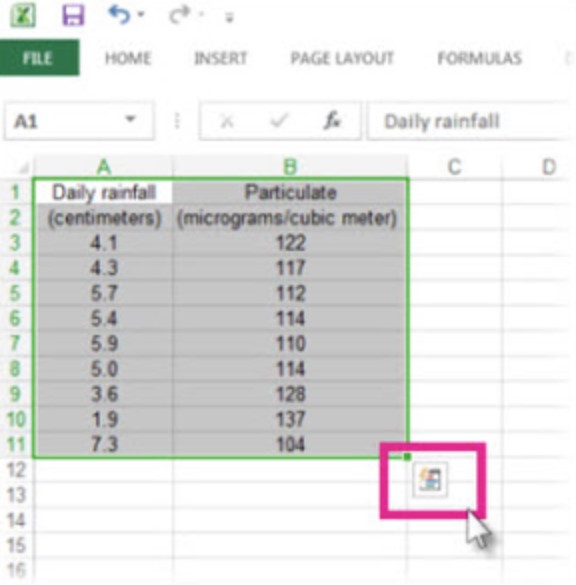
Qual recurso analítico você deve usar?
Se você não tiver certeza de qual opção analítica escolher, aqui está uma visão geral rápida.
Visão geral da ferramenta analítica
Análise Rápida
Na galeria “Análise Rápida”, selecione a guia desejada.
Por exemplo, a formatação permite destacar partes de seus dados adicionando itens como barras de dados e cores.
Isso permite que você veja valores altos e baixos, entre outras coisas.
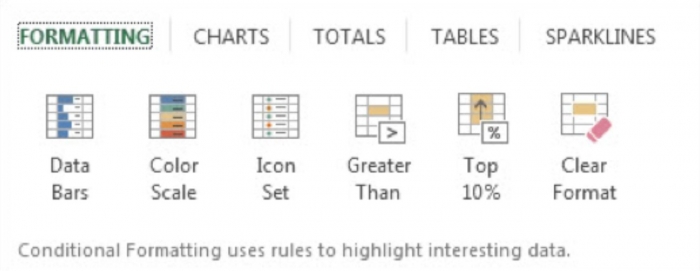
Gráficos
O Excel recomenda gráficos diferentes, com base no tipo de dados que você selecionou.
Caso não veja o gráfico que deseja, clique em “Mais Gráficos”.
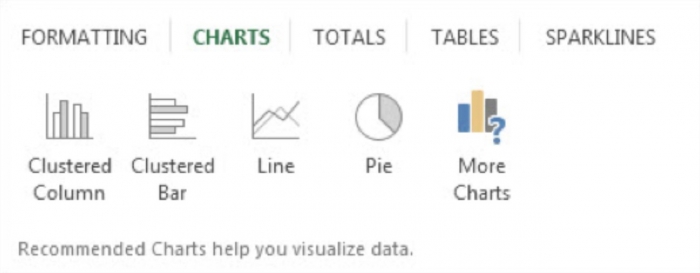
Você pode notar que as opções que você pode escolher nem sempre são as mesmas.
Isso ocorre porque as opções mudam com base no tipo de dados que você selecionou em sua pasta de trabalho.
Totais
Os totais permitem calcular os números em colunas e linhas.
Por exemplo, o “Running Total” insere um total que cresce à medida que você adiciona itens aos seus dados.
Clique nas pequenas setas à direita e à esquerda para ver opções adicionais.
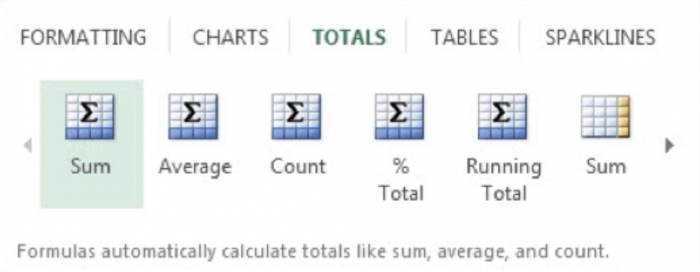
As tabelas facilitam a filtragem e a classificação de seus dados.
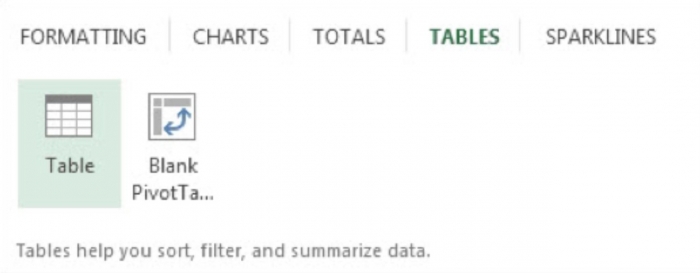
Minigráficos são como pequenos gráficos que você pode mostrar junto com seus dados.
Eles fornecem uma maneira rápida de ver as tendências.
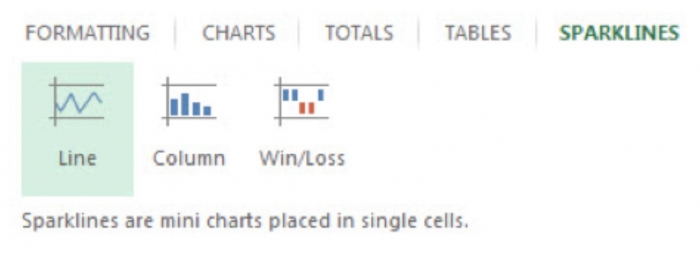
Melhores atalhos do Excel para análise de dados
Existem centenas de atalhos e truques do Excel para você explorar.
O problema com isso é que pode se tornar esmagador para você ter que conhecê-los todos de cor.
Você não pode absorver 233 novas teclas de atalho e começar a usá-las.
É por isso que nós cobrimos você, mano!
As seções a seguir cobrem algumas das melhores teclas de atalho.
Tente incorporar uma nova tecla de atalho em sua rotina do Excel toda semana.
Preparado para uma aula sobre os melhores truques do Excel?
Mergulhe nele!
Lista de atalhos do Excel
Mova-se rapidamente
Esta é uma das melhores dicas e truques de atalhos do Excel.
Vamos entender como mover rapidamente entre planilhas.
Ctrl + Page Down salta para a próxima planilha.
Ctrl + Page Up salta para a planilha anterior.
Vamos fingir que sua pasta de trabalho tem 12 planilhas chamadas Jan, Fev, Mar, . . . dezembro
Se você estiver atualmente na planilha Jan, mantenha pressionada a tecla Ctrl e pressione Page Down cinco vezes para ir para Jun.
Ótimo, não é?
É realmente um daqueles truques incríveis do Excel para você explorar.
Salte para o fundo
Ir para a parte inferior dos dados com Ctrl+Seta
Desde que não haja células em branco em seus dados, basta pressionar Ctrl+Seta para baixo para ir para a última linha do conjunto de dados.
Use Ctrl+Seta para cima para mover para a primeira linha no conjunto de dados.
Rápido e fácil!
Continue lendo para mais alguns truques úteis no Excel.
Região atual
Esta é uma das dicas e truques mais importantes e úteis do Excel para iniciantes.
Selecione a região atual com Ctrl+*
Pressione Ctrl * para selecionar o intervalo atual.
O intervalo atual é todo o conjunto de dados, em todas as direções da célula atual até o Excel atingir a borda da planilha ou uma linha e coluna completamente em branco.
Digamos que você acabou de selecionar A2:J987654, mas está olhando para o canto inferior direito de seus dados.
Pressione Ctrl + Período para mover para o próximo canto de seus dados.
Como você está no canto inferior direito, serão necessários dois pressionamentos de Ctrl + Período para mover para o canto superior esquerdo.
Mesmo que isso mova a célula ativa, não desfaz sua seleção.
Abrindo o menu do botão direito do mouse
Mais truques úteis do Excel?
Vá em frente!
Abra o menu do botão direito usando Shift + F10
Pressionar Shift + F10 abre o menu do botão direito.
Use as teclas de seta para cima/para baixo para mover para várias opções de menu e a tecla de seta para a direita para abrir um menu suspenso.
Quando você chegar ao item desejado, pressione Enter para selecioná-lo.
Carimbo de hora
Carimbo de data ou carimbo de hora usando Ctrl shift ; ou Ctrl shift:
Aqui está uma maneira fácil de lembrar esse atalho.
Que horas são agora?
São 11:21 aqui.
Há dois pontos no tempo.
Pressione Ctrl+Dois pontos para inserir a hora atual na célula ativa.
Observe que isso não é o mesmo que usar =AGORA() ou =HOJE().
Essas funções mudam com o tempo.
Esses atalhos marcam a hora ou data em que você pressionou a tecla e o valor não muda.
Legal, certo?
Mais um daqueles truques esplêndidos para o Excel que você precisa explorar.
Repetição da última tarefa
Repita a última tarefa com F4.
Digamos que você acabou de selecionar uma célula.
Aqui está o que aconteceu a seguir:
Home, Excluir, Excluir Células, Excluir Linha Inteira, OK.
Você precisa excluir mais 24 linhas em vários pontos do conjunto de dados.
Selecione uma célula na próxima linha para excluir e pressione F4, que repete o último comando, mas na célula selecionada no momento.
Selecione uma célula na próxima linha para excluir e pressione F4.
Antes que você perceba, todas as 24 linhas serão excluídas.
Está certo!
Você não precisava clicar em Home, Delete, Delete Cells, Delete Entire Row, OK 24 vezes.
A tecla F4 funciona com 92% dos comandos que você usará.
Tente.
Você vai amar.
Será óbvio quando você tentar usar um dos comandos incomuns que não podem ser refeitos com F4.
Simples, certo?
Agora, esse é um dos truques de planilha do Excel mais úteis para você mergulhar!
Cifrão
Adicione cifrões a uma referência com F4.
Quando estiver inserindo uma fórmula e precisar alterar A1 para $A$1, clique em F4 enquanto o ponto de inserção estiver tocando em A1.
Você pode pressionar F4 novamente para congelar apenas a linha com A$1.
Pressione F4 novamente para congelar a coluna com $A1.
Pressione novamente para voltar para A1.
As fórmulas mais importantes do Excel que você precisa saber para analisar dados
Pronto para usar as fórmulas mais famosas como um profissional?
Precisa de alguns truques de fórmula do Excel desses dois mestres?
Preste atenção, então!
PROCV
Esta é uma bênção para qualquer profissional de marketing móvel.
É um dos melhores truques do Excel!
Esta função incrível é ótima para comparar e conectar diferentes conjuntos de dados.
Basicamente, essa fórmula verificará se um determinado valor de uma tabela existe na primeira coluna de outra tabela e, em seguida, retornará um valor da segunda tabela.
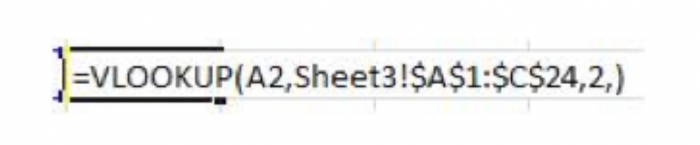
Gorjeta:
Não se esqueça de bloquear o intervalo da segunda tabela.
Este é um erro comum ao copiar esta fórmula.
CONCATENAR ou &.
Isso é bastante útil.
É um daqueles truques de planilha do Excel que todos deveriam conhecer.
É útil quando você cria listas de palavras-chave diferentes ou adiciona parâmetros de rastreamento a URLs:
Gorjeta:
Pessoalmente, preferimos usar o símbolo “&”.
Por quê?
Porque é mais curto do que digitar uma fórmula “concatenar” completa, mas faz exatamente a mesma coisa.

LEN
Isso é ótimo quando você está escrevendo para um banner.
É por isso que é um dos truques e atalhos do Excel mais populares para afiliados.
Basta colocar esta fórmula ao lado de suas células de descrição.
O que vai acontecer?
Ele informará quando houver mais espaço disponível ou quando estiver acima do limite de caracteres.
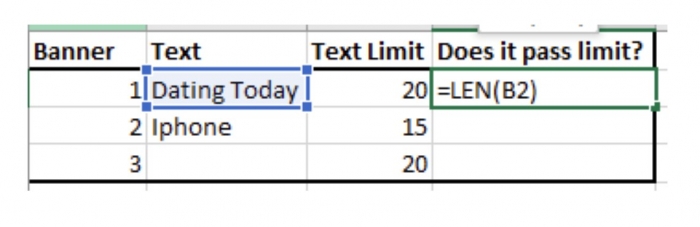
Texto para colunas
Achamos esse truque de mágica do Excel super útil, especialmente quando trabalhamos com listas de URLs de destino.
É uma daquelas dicas e truques de planilha do Excel que você precisa entender!
Digamos que você tenha um relatório de URL e queira analisar o desempenho por URL exclusivo.
No entanto, cada URL de destino tem um parâmetro exclusivo anexado.
Confira a imagem abaixo para ver a mágica acontecer.
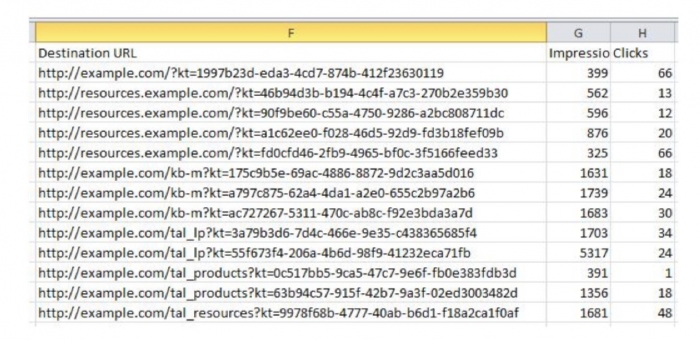
Estávamos certos ou não?
Ver?
Este é um daqueles truques legais do Microsoft Excel que todos deveriam conhecer.
Exemplos de como analisar dados usando o Excel
Você verificou todos esses incríveis truques do Excel e exemplos incríveis.
O que agora?
É hora de colocar esses novos truques do Excel em prática.
Fazendo marketing de afiliados para celular?
Então você sabe tão bem quanto nós que existem muitas variáveis que podem ser rastreadas.
Você pode rastrear marcas, modelos, operadoras, sites e assim por diante.
Imagine que você tenha dados incríveis sobre marketing de afiliados.
Representava o tráfego que um afiliado havia enviado para uma oferta.
Eles querem descobrir o que podem fazer com os dados para encontrar os segmentos de melhor conversão da campanha.
Como mencionado anteriormente, as tabelas dinâmicas permitirão que você analise facilmente esses dados.
Há um monte de dicas e truques de tabela dinâmica do Excel para você conhecer.
Passo um
Selecionar tudo, tabela.
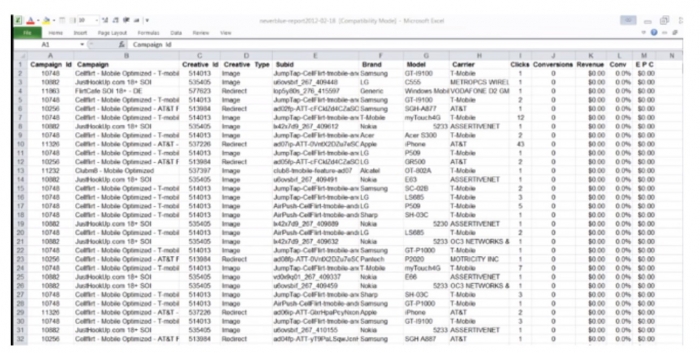
Passo dois
Inserir/Tabela Dinâmica/OK
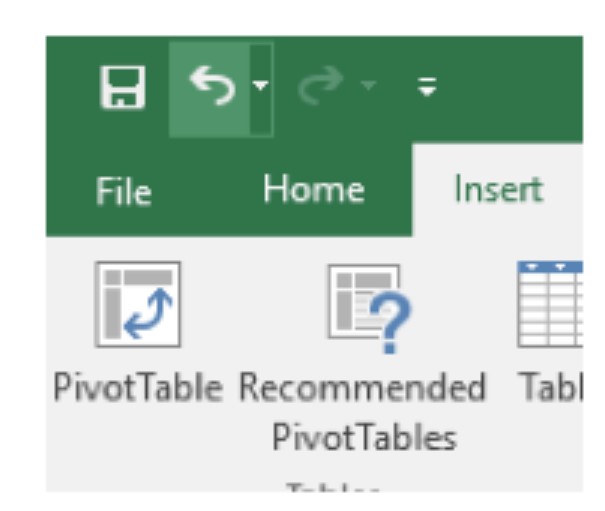
Passo três
Em qualquer tabela dinâmica, você precisa preencher a caixa com a variável correspondente.
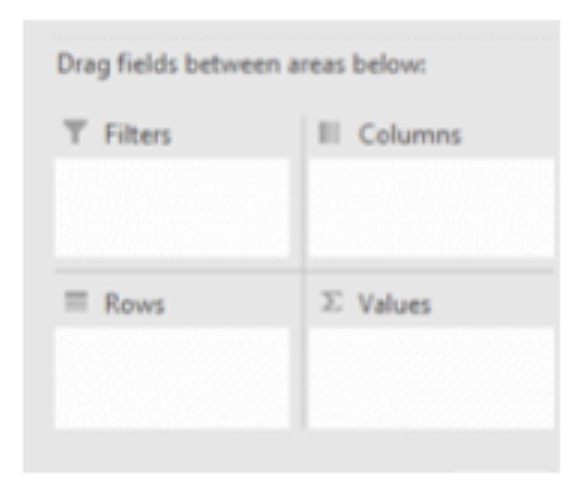
a) Filtro – pré-seleção do que deseja
b) Linhas – para o seu eixo x
c) Colunas – para o seu eixo y
d) Valores
§ Contar
§ Soma
§ Máx.
§ Mín.
§ Média
Selecione o campo que deseja ver na área de campos de linha.
Nesse caso, você selecionará Campanha.
É isso que você quer analisar.
Para as colunas, cliques de imprensa, conversões e receita.
Passo Quatro
Depois disso, você precisa alterar o formato das células de acordo.
Como a receita não está em euros, você precisa selecionar a coluna/formato e inserir a moeda.
Quinto Passo
Quer conferir um dos melhores truques e dicas do Excel?
Continue lendo!
Imagine que você queira analisar a campanha CellFlirt – mobile T-Mobile com mais detalhes.
Você também quer analisar as marcas que mais convertem.
Tem 27 conversões e 162€ de receita.
Você deseja selecionar o campo no qual ele será aberto.
Clique em “marca”.
Ele adiciona todas as marcas para as campanhas na seção de linha.
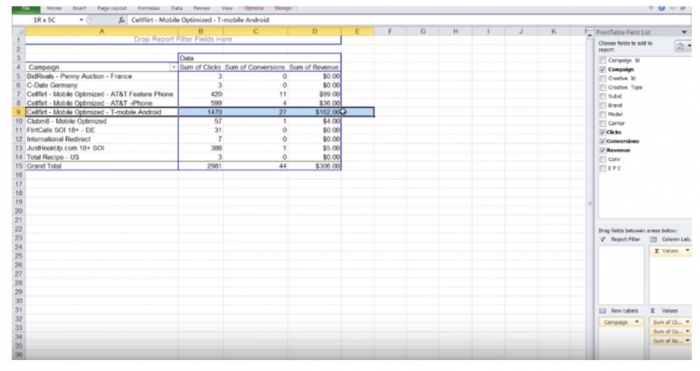
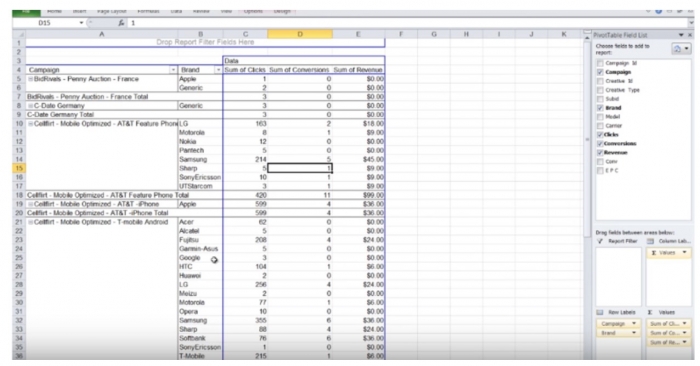
As marcas aparecerão em todas as campanhas.
Mesmo assim, queremos apenas analisar aquele específico.
Como lidar com isto?
Simples!
Selecione todas as opções na tabela dinâmica/ferramentas e recolha o campo inteiro.
Depois disso, basta clicar no botão de adição da campanha desejada.
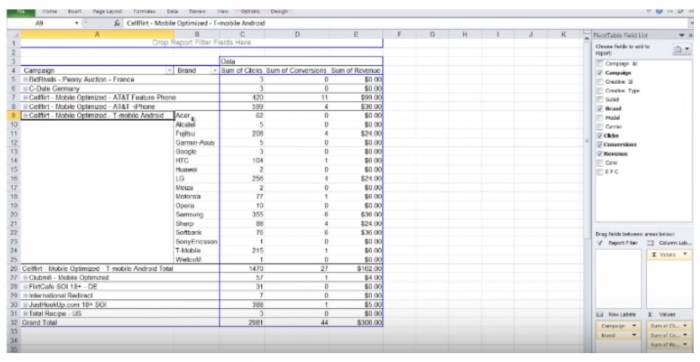
Como você está otimizando as taxas de conversão, deseja adicionar um campo calculado porque a taxa de conversão não está disponível nos dados porque não foi calculada.
Para fazer isso, insira o campo calculado e o formato de acordo, depois de selecionar a tabela dinâmica.
Fórmula = conversões (inserir campo)/cliques (inserir campo)
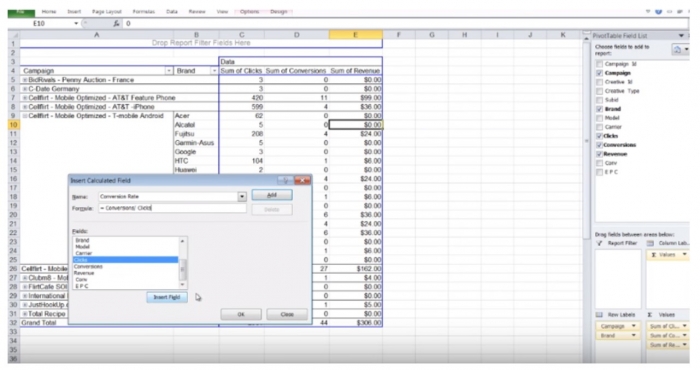
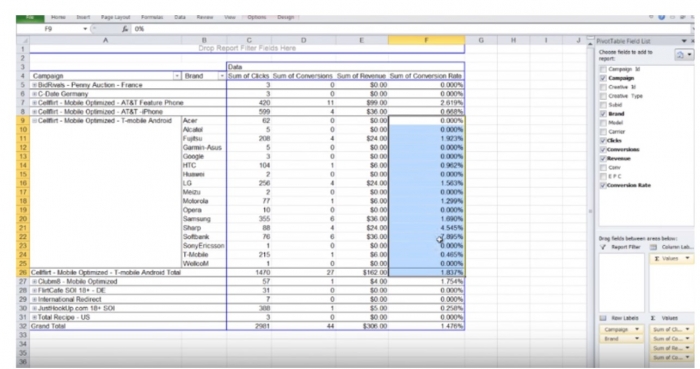
As marcas Sharp & Softbank possuem altas taxas de conversão.
A próxima etapa seria inserir esse campo no filtro do relatório e selecionar apenas esses dois para localizá-los.
Para concluir a análise, pressione SubID.
Ele mostra os anúncios com melhor desempenho para essas duas marcas específicas.
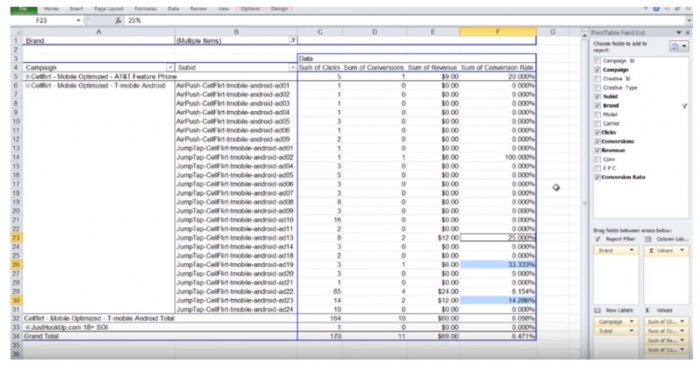
Se você for mais fundo, verá que os anúncios 23, 19, 13, 22 estão tendo um desempenho melhor.
O anúncio 10 está apresentando um desempenho insatisfatório.
O que fazer?
Você deve pausar esse anúncio nessas duas marcas.
Agora, este é um dos truques mais legais do Microsoft Excel ou o quê?
Conclusão
Gostou dessas dicas e truques do Microsoft Excel?
Acha que conhece tantos truques excelentes do Excel que seus colegas de marketing de afiliados vão se sentir tristes?
Espalhe a palavra sobre esses truques puros do Excel, mano!
Você sabe tudo o que precisa.
Trabalhar no Excel envolve muito copiar e colar, limpar, formatar e calcular.
Você pode fazer tudo manualmente, é claro.
Mas você pode ler, aprender as regras do jogo e usar as poderosas funcionalidades do Excel para se tornar muito mais eficiente.
As dicas que mostramos neste artigo aumentarão a eficiência de sua análise.
Mais importante, eles também garantirão que você chegue a melhores conclusões.
As ações que você realizará após chegar às suas conclusões terão um enorme impacto no desempenho e nos lucros de suas campanhas.
Atuação. Métricas. Melhoria. Sucesso.
É disso que se trata conhecer os melhores truques do Excel.
Use este artigo mestre, continue verificando os truques mais úteis do Excel e torne-se um profissional do Excel que usa essa ferramenta super legal para aumentar as receitas de marketing de afiliados.
Saúde!
Veja também:
- Métricas de marketing de afiliados: quais devo verificar?
- 5 Pre-Landers móveis mais comuns que convertem
- Como criar páginas de destino de afiliados assassinos em 2018
- Ecossistema de CPA móvel: onde esta história começa
